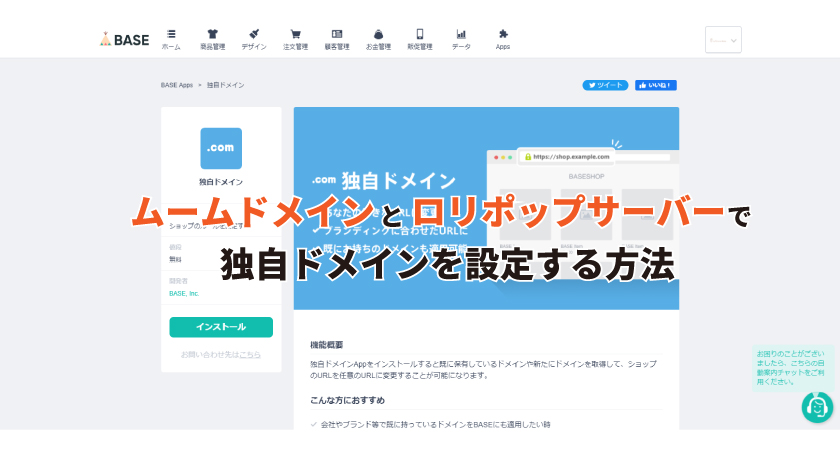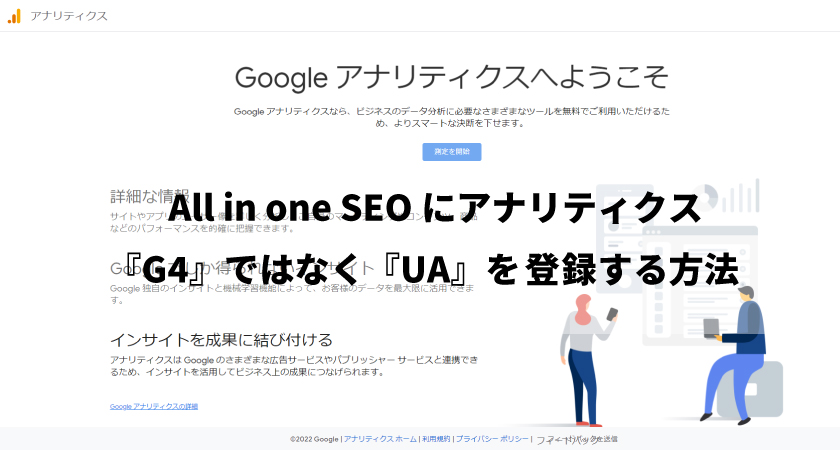- お好きなドメイン(URL)を準備と確認
- UTAGEで設定できるドメイン(URL)は、サブドメインの設定となります。
- 契約する際のクレジットカードの準備
※携帯だと操作しにくいためパソコンでお申し込みをお願いいたします。 - エックスサーバーの料金案内とお申込みの流れ
まずは、独自ドメイン(URL)を準備
独自ドメインとは、サイトを表示、検索する際のURLリンクになります。
好きな文字列(英数字)で独自ドメインを取得が出来ますが、
すでに使用されている場合は同じドメインが取れません!
例えば、会社名でドメイン取得やご自身の名前で取得する方が多いです。
私の場合は、屋号名は、eight design plusなのでドメイン名にしました。
UTAGEではサブドメインで設定します。
UTAGEの仕様上でサブドメインのみ利用可能となります。
サブドメインとは、私のドメインは、https://eightdesignplus.com/ですが、
サブドメインの場合、https://○○○○.eightdesignplus.com/になります。
○○○○は、お好きな文字列で設定ができます。
なので、例えばshop、subなどで設定可能
エックスサーバーのお申し込み方法
利用料金の半額をキャッシュバック!
※36ヶ月契約の場合
・月額費用(税込)693円・初期費用(税込)0円
・独自ドメイン永久無料特典と独自ドメインを2つ無料でもらえる。
おすすめは、36ヶ月契約です!
- 12ヶ月契約6,600円 キャッシュバックで【実質550円/月】
- 24ヶ月契約12,540円 キャッシュバックで【実質522円/月】
- 36ヶ月契約17,820円 キャッシュバックで【実質495円/月】
お申し込みの注意点
①WordPressクイックスタートで申し込みます。
UTAGEの設定ではWordPressは使用しませんが、
サーバーの契約期間と無料でドメイン取得できるため
②登録する際にアカウント情報はメモっておきましょう!
- サーバーID
- Xserverアカウント情報で設定するメールアドレスとパスワード
設定したパスワードは大切な情報ですので、メモを取って安全に保管
詳しいお申込みの流れを確認する!
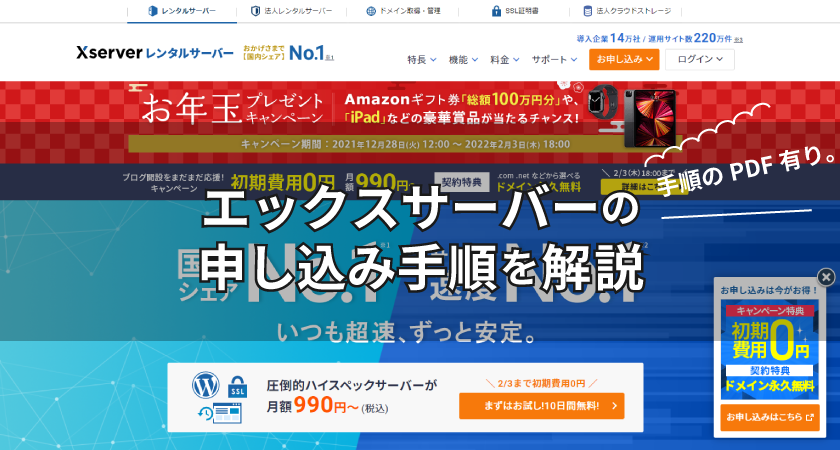
最後に
お申し込み後に、UTAGEと連携する設定があります。
エックスサーバーの管理画面で作業するため、アカウント情報の共有をお願いいたします。
ログイン時に二段階認証が登録したメールアドレスに通知が来ますので、ビデオチャット時にログイン確認をいたします。
\ エックスサーバー /